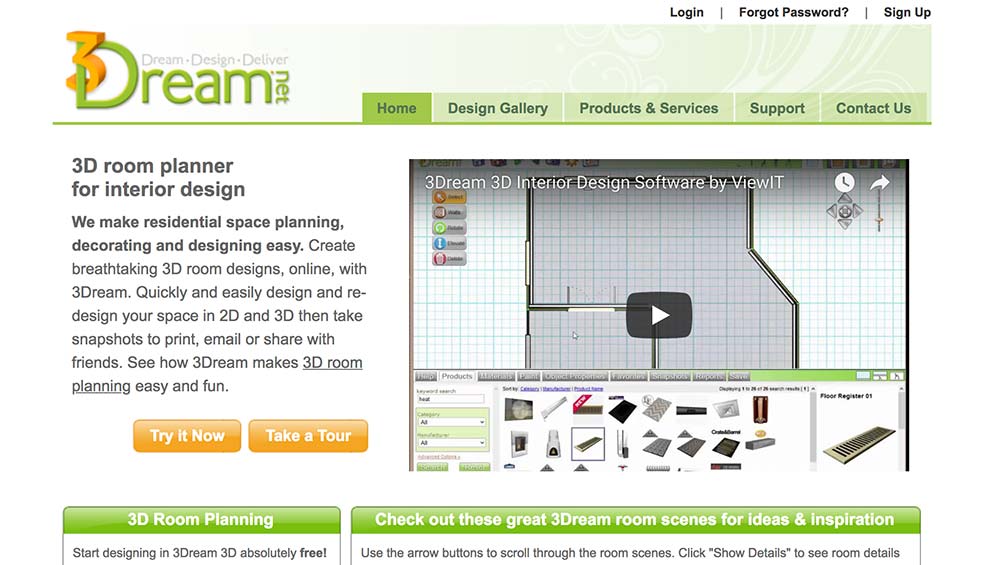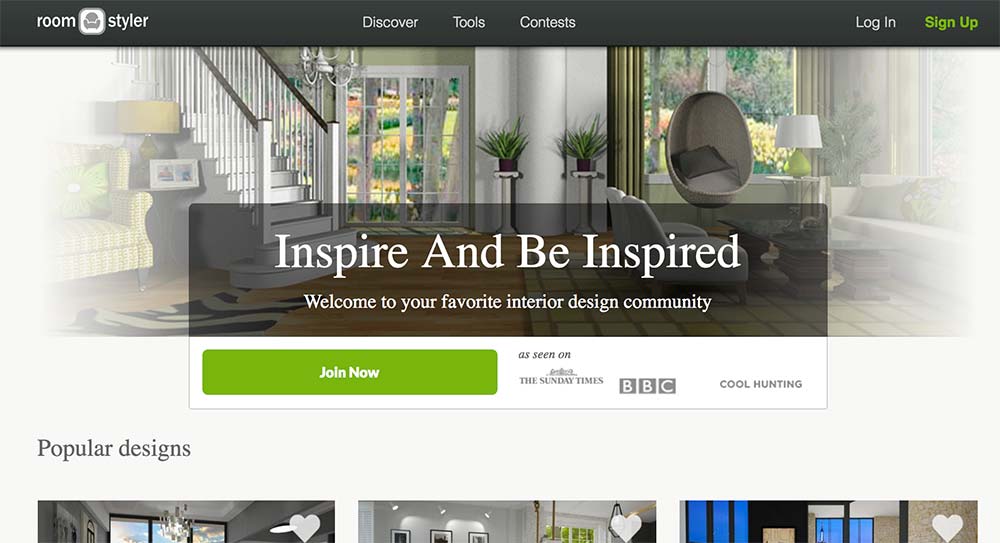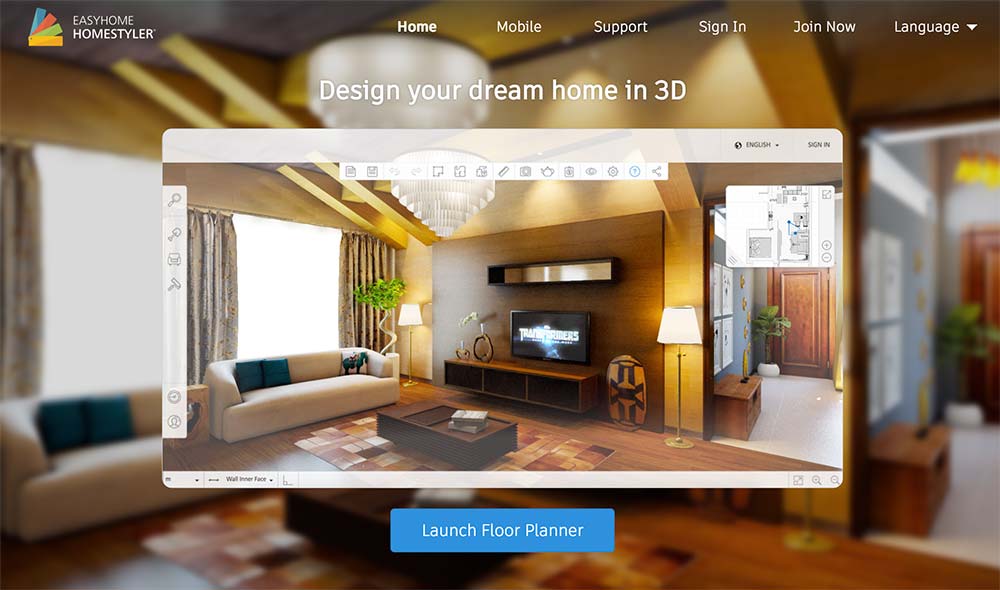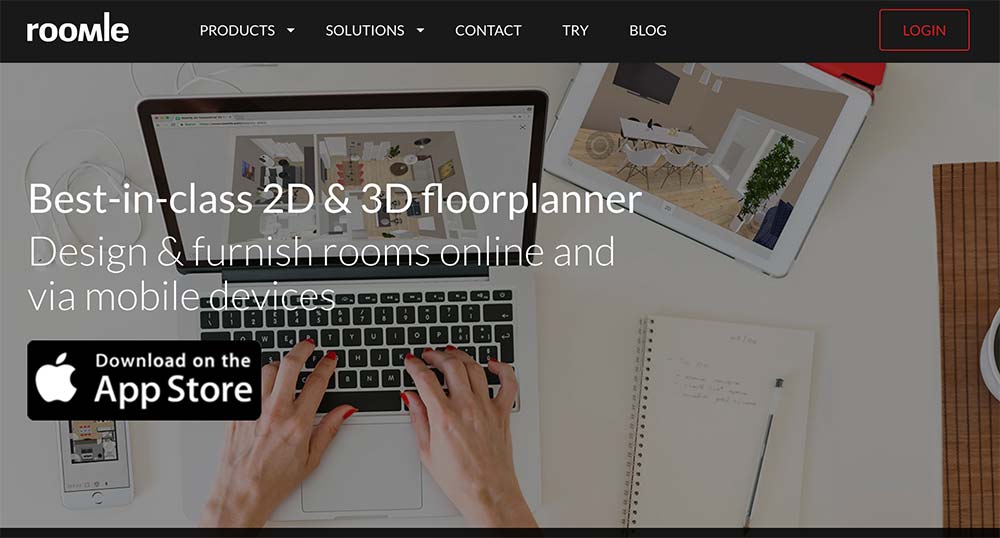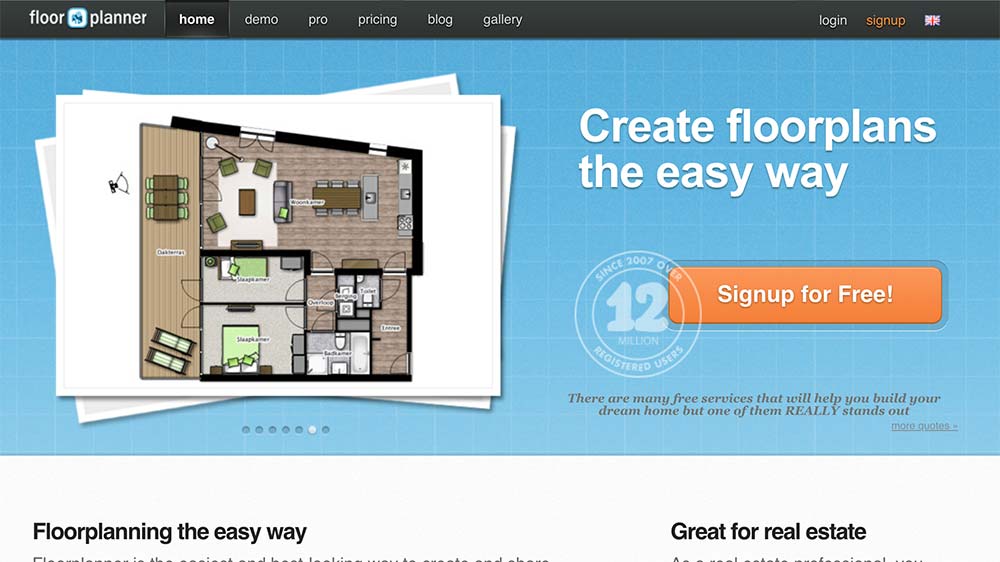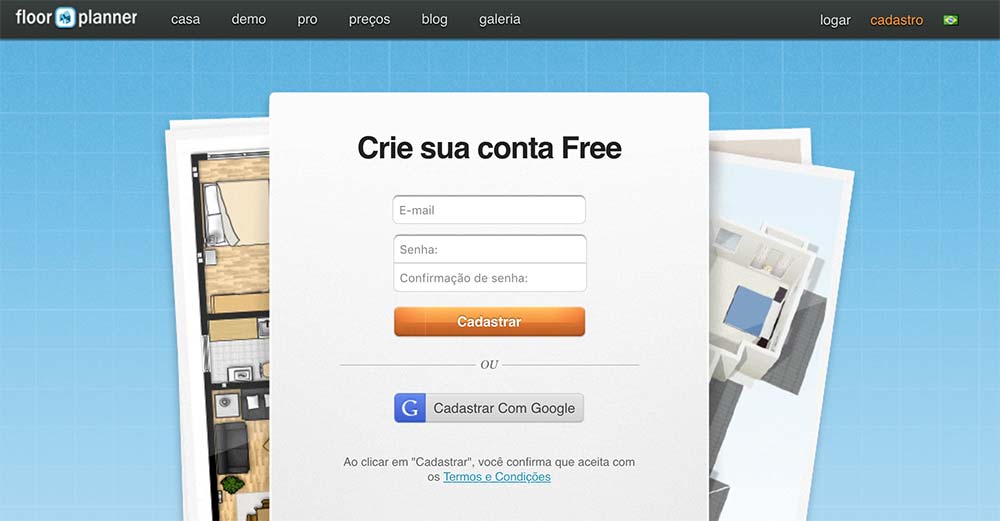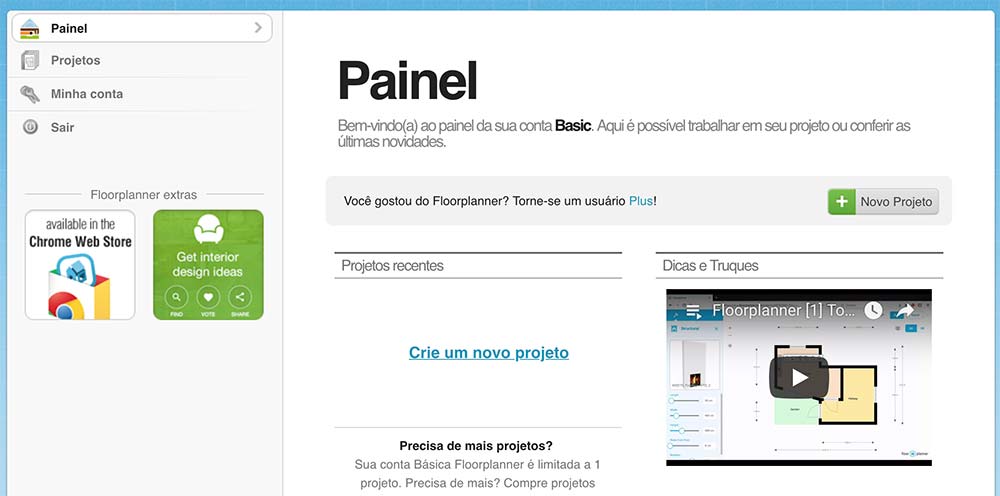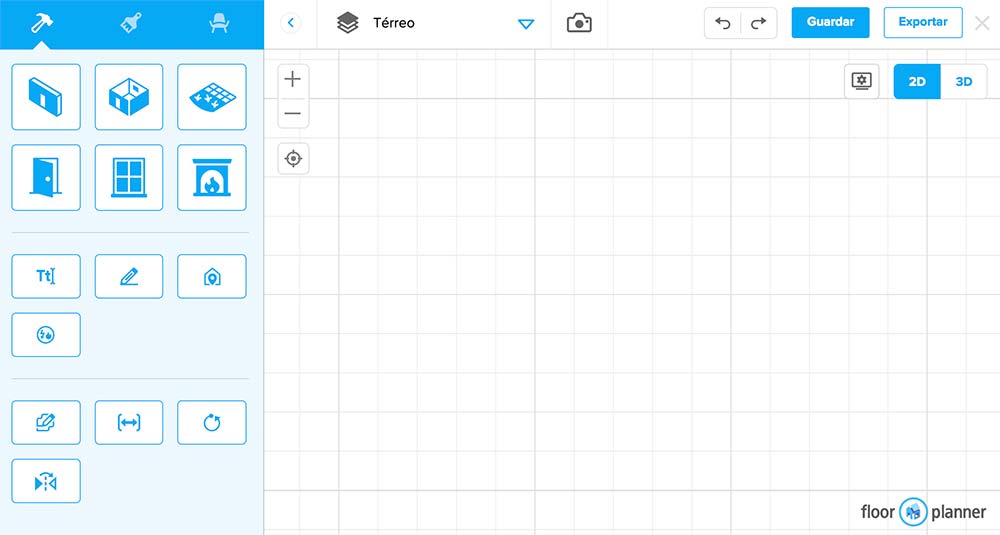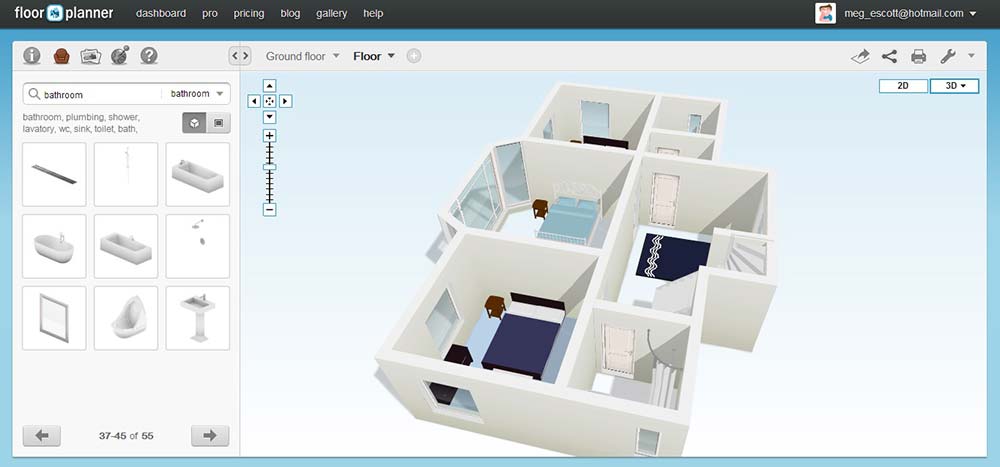Imaginar como ficará a casa depois de pronta é o desejo de quem está construído ou reformando. Para ajudar a acalmar essa ansiedade é possível utilizar programas online que permitem a criação de plantas e a decoração de ambientes.
Com eles você visualiza de modo real como sua casa ficará e, ainda, tem a oportunidade de definir a melhor posição dos móveis e dos objetos de decoração. Por isso, mais do que uma ferramenta para driblar a ansiedade, esses programas auxiliam a decorar e mobiliar a casa. Ao final, você consegue visualizar o projeto em 2D e 3D e alguns programas ainda tiram fotos e fazem vídeos dos ambientes.
E se você acha que não conseguirá dar contar de utilizar um programa desses, saiba que eles são muito fáceis de usar. Com apenas um cadastro simples você tem acesso a ferramenta e começa a montar a sua planta baixa!
Como criar plantas de casas online: programas e ferramentas
Confira abaixo alguns dos programas mais utilizados para criação de plantas online e como utilizá-los:
3Dream
O 3Dream funciona de modo totalmente online e gratuito. Com ele você pode projetar a casa que desejar de modo rápido e fácil. Para utilizá-lo é necessário criar um cadastro no site, depois disso é possível construir e montar ambientes inteiros do chão até o teto. Você escolha a cor das paredes, os materiais utilizados e as texturas.
Em seguida é só adicionar os móveis e os objetos de decoração. Procure utilizar as medidas mais próximas possíveis das reais, assim você terá uma noção bem próxima de como o projeto ficará depois de pronto.
O 3Dream oferece uma variedade ampla de objetos para serem inseridos na casa, contudo como eles não vem em uma galeria é preciso procurá-los pelo campo de busca. Nesse caso, a pesquisa deve ser realizada em inglês, idioma original do programa, e talvez isso dificulte um pouco o acesso do usuário que não domina o idioma.
Após finalizar o projeto, você pode visualizá-lo de quatro formas diferentes, que vai desde a mais simples e rápida até a mais completa em 3D. O site permite que sejam tiradas fotos dos ambientes e encaminhá-las por email.
Na opção gratuita, o 3Dream é limitado a apenas dois projetos, 25 fotos e apenas 10% do catálogo de objetos. Já a versão paga permite o acesso ilimitado às funções do programa.
Roomstyler
O Roomstyler é o site mais completo e variado no que se refere a móveis e objetos de decoração. São milhares de opções disponíveis para você montar os ambientes que desejar. Isso porque o site está vinculado a uma loja online (MyDeco) que vende todos os móveis e objetos disponíveis no programa, contudo essa opção é valida apenas para os EUA e Reino Unido.
O site é simples e muito fácil de usar. Para montar um projeto nele é necessário criar uma conta. Após a conclusão do projeto, você pode visualizá-lo em 3D e tirar fotos.
AutoDesk Homestyler
A Autodesk Homestyler pertence a mesma marca criadora de programas como o AutoCAD e 3D Studio Max. O programa é um dos mais completos para o planejamento de plantas online e, o melhor, é que ele roda totalmente online e é 100% gratuito. Basta entrar no site e fazer o cadastro, depois é só acessar, de qualquer computador conectado a internet, o projeto da sua casa.
O programa dá a opção de criar uma planta desde o começo ou utilizar algum modelo pronto disponível nas galerias. O site também oferece centenas de objetos e móveis para você inserir na decoração e, depois de tudo pronto, ainda é possível tirar fotos dos ambientes e visualizá-los em 3D. O Autodesk Homestyler também possui integração com as redes sociais.
Roomle
O Roomle é um programa bem mais simples de ser utilizado, porém ele não possui muitas opções de objetos e móveis para serem inseridos na planta – há apenas um modelo de sofá, por exemplo.
Por essa razão ele acaba se tornando uma ótima opção para aqueles que querem fazer uma planta rápida e sem complicação, apenas demarcando o local onde ficará cada móvel, sem se preocupar com a forma real que o projeto terá depois de pronto.
Com um cadastro simples no site do programa você pode acessar a planta da sua casa de qualquer computador conectado a internet. O Roomle, ao contrário da maioria dos programas, possui versão em português.
Após finalizar o projeto, você pode escolher o tipo de visualização em 3D, já que o programa oferece duas: uma mais simples, de carregamento mais leve e outra mais elaborada, que demora mais para carregar. Apesar das duas opções em 3D, a qualidade da apresentação não é muito boa.
Contudo, apesar dos pesares, vale a pena testar o Roomle.
Floorplanner
Fácil de usar e com uma coleção considerável de móveis e objetos, o Floorplanner é uma boa opção para quem não domina muito as ferramentas de programas mais avançados. Para usá-lo basta criar um cadastro ou acessar por meio de uma conta no Google.
Depois de pronto o projeto, você tem a possibilidade de visualizá-lo em 2D ou 3D, ambos com uma qualidade muito boa. O programa possui versão em português de Portugal, o que já ajuda na hora de utilizá-lo.
O Floorplanner também conta com uma versão paga e outra gratuita. A versão grátis, bem limitada, permite criar apenas um projeto e não há possibilidade de tirar fotos ou produzir vídeos dos ambientes. Apesar das limitações ele é um dos programas de criação de plantas online mais fácil de ser usado e com a melhor apresentação final.
Por conta disso, vamos te apresentar um pequeno tutorial de como utilizá-lo para criar sua própria planta de casa online. Confira:
Crie sua conta no Floorplanner
Ao acessar o site do Floorplanner, clique em cadastro. Você verá a tela acima, preencha com os dados solicitados ou, caso tenha uma conta no Google, clique no botão abaixo e você já se cadastra automaticamente.
Acesse o painel do programa
Após concluir o cadastro, clique em projetos e, em seguida, projeto novo. Você será redirecionado para outra tela onde já começará a colocar no “papel” as suas ideias.
Desenhando a planta
Nessa página em branco você poderá começar a desenhar o seu projeto. A construção é simples, basta utilizar as ferramentas adequadas para cada etapa. Você pode optar por desenhar apenas um cômodo ou a planta da casa inteira com todos os cômodos. É possível adicionar todas as estruturas da casa desde o chão e o tipo de piso até as paredes, portas, janelas e grades.
O martelinho no canto superior esquerdo é o botão que deve ser clicado para criar a parte estrutural da casa. Você poderá perceber que serão abertos outros botões em azul na parte de baixo. Eles são bem intuitivos, como é possível notar. Para criar paredes, clique no botão com o desenho de parede e forme uma linha finalize-a com um duplo clique. Para criar portas, use o botão com o desenhinho de porta e, assim por diante.
Comece criando a superfície, ou seja, a área da planta. Esse passo é como ligar pontinhos, vá puxando e arrastando a linha até atingir o tamanho desejado. Tenha em mãos as medidas reais para que o projeto fique o mais próximo possível da realidade. Após criar a superfície, defina o local das paredes, depois as portas e janelas.
Mude o piso e coloque a mobília
Após criar toda a estrutura da planta, você pode modificar o tipo de piso da casa. Para isso, dê um duplo clique na área da superfície do desenho e uma caixa semelhante a da imagem será exibida. Nela, você pode determinar o tipo de piso – carpete, madeira, cimento, grama, etc – que deseja usar, além de definir a cor e a textura.
Para inserir as mobílias e objetos de decoração é muito simples também. Clique na poltrona exibida no menu do canto superior esquerdo e, em seguida, clique em categoria. Logo abaixo você verá um menu suspenso, clique nele e se abrirá todas as opções disponíveis divididas por cômodos, como por exemplo cozinha, sala de estar, jardim, quarto, entre outros.
Após selecionar a categoria desejada aparecerá no quadro abaixo os móveis e objetos relacionados a categoria. Nesse caso é possível visualizá-las em 2D e em 3D. Escolha a mobília desejada clicando e arrastando-a até a superfície do desenho. Posicione-a no local desejado.
Um duplo clique sobre a mobília e você terá acesso a todas as opções para modificá-la. É permitido rotacionar o móvel, alterar suas medidas, duplicar e excluir, caso ache melhor.
Outra forma de inserir as mobílias é digitando o nome do objeto desejado no campo de busca. Se fizer a pesquisa em português e não for apresentada muitas opções, experimente realizar a busca com o termo em inglês.
Não se esqueça de clicar eventualmente no botão “Guardar” para que seu projeto seja salvo. Você pode ir vendo como está ficando o seu projeto, clicando no botão 3D, localizado no canto superior direito da tela.
Agora que você já sabe como usar o programa é só se divertir e ir planejando sua casa com toda a riqueza de detalhes possíveis!
Sweet Home 3D
Esse é um programa bem intuito e fácil de manusear. A vantagem é que ele pode ser utilizado online ou com download para o computador. A primeira opção é ótima para quem deseja testar a ferramenta e verificar se vale a pena baixar o aplicativo.
O que ele faz: desenha plantas baixas, organiza a disposição dos móveis, realiza imagens tridimensional e faz vídeos. É uma alternativa para quem deseja uma ferramenta funcional e com boa variedade de recursos.
Home By Me
Já esse programa é perfeito para quem quer ver o ambiente produzido. O aplicativo oferece uma infinidade de mobílias, objetos decorativos e texturas de parede. E sabe o que é melhor? Ele entrega imagens em HD (sim, em 4K), faz tour virtual do ambiente e ainda possui imagens 360 graus!
Ele oferece três projetos gratuitamente para novos assinantes, sendo que só podem criar plantas detalhadas e visualizações tridimensionais. Passou desse limite é necessário pagar por projetos adicionais, mas a robustez que ele oferece fazem valer a pena cada centavo!
Room Sketcher
Esse é um programa em inglês que embora ofereça ferramentas pagas, tem uma opção gratuita que permite desenhar plantas e imagens 3D. A limitação não deixa a desejar, o aplicativo é uma ótima opção para uma visualização básica do layout.
Planner 5D
Essa é uma versão concorrente da anterior, onde oferece a criação de desenhos 2D e 3D de forma simples e sem gastar dinheiro. Veja que também cai no mesmo problema das limitações do plano gratuito, mas se a intenção é só criar a planta baixa pode se aventurar no Planner 5D.
Sketchup Free
Arquitetos e designers são apaixonados por esse software 3D ! Saiba que você, um amante da decoração, pode experimentar a versão gratuita.
O programa permite modelar tridimensionalmente de forma intuitiva e rápida. O foco é criar elementos 3D, mas é possível montar uma planta baixa humanizada alterando suas vistas. Vale a pena se sentir um arquiteto por algumas horas!
Microsoft Visio
Mais um software pago, mas que existe a aba gratuita mais simplificada. O Visio é uma ferramenta mais focada em diagramação, mas oferece a possibilidade de desenhar plantas baixas. Fica de opção para quem possui uma familiaridade com outros produtos do Microsoft Office.